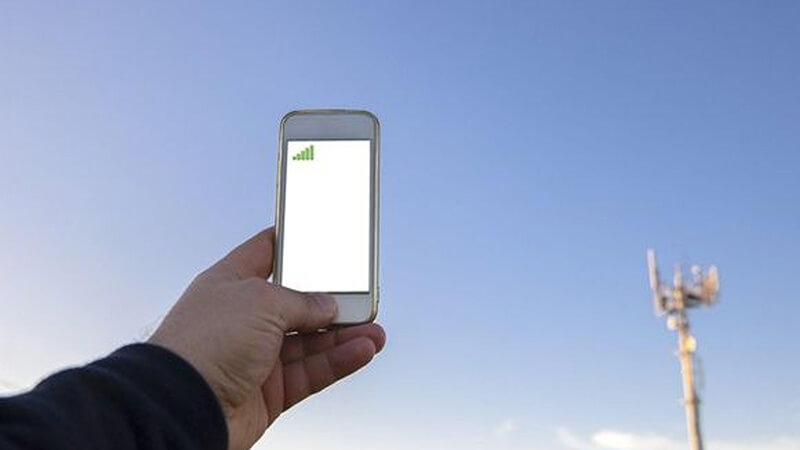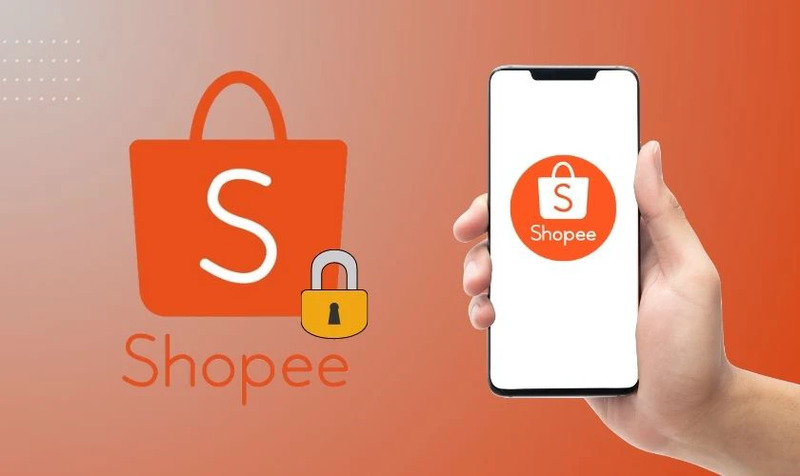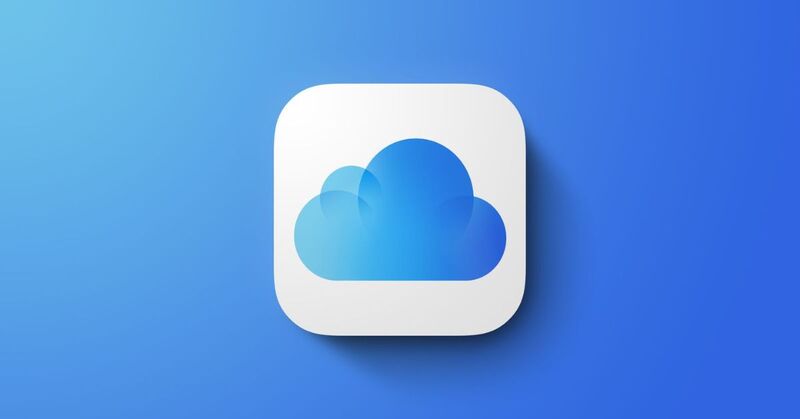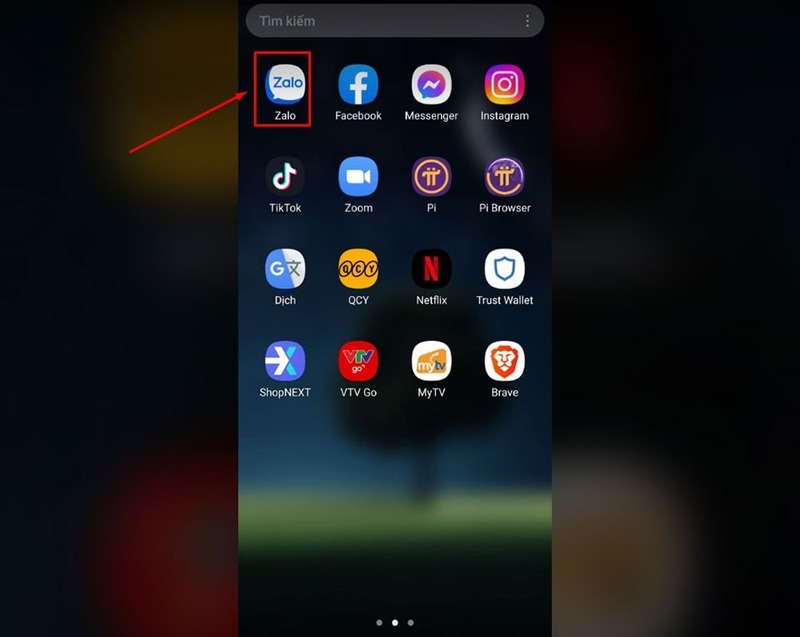Nhiều người vẫn đang tìm kiếm phiên bản Pascal Download để tải về cho máy tính của mình. Đây là một loại ngôn ngữ lập trình đã có từ lâu và vẫn được sử dụng phổ biến trong lĩnh vực công nghệ thông tin và một số lĩnh vực khác như giáo dục, học thuật, v.v. Bài viết dưới đây sẽ chia sẻ với các bạn cách tải phần mềm Pascal và một số lợi ích khi sử dụng phần mềm này hiện nay.
- Điều hòa General của nước nào? Có tốt không?
- File HEIC là gì? Cách mở và chuyển đổi file HEIC sang JPG, PNG, PDF
- Bộ nhớ tạm Clipboard là gì? Được lưu ở đâu trên điện thoại Android?
- Cách cài đặt driver touchpad trên máy tính Dell nhanh chóng
- Hướng dẫn build đội hình Ẩn Chính Pháo Thủ làm chủ meta ĐTCL
Pascal Download là gì?
Năm 1970, Niklaus Wirth thiết kế ngôn ngữ lập trình Pascal và đặt tên theo nhà toán học đã có nhiều đóng góp cho các lĩnh vực như vật lý, toán học và khoa học máy tính. Ông là triết gia Blaise Pascal ở Pháp.
Bạn đang xem: Cách tải và cài đặt Free Pascal cho máy tính miễn phí

Các tính năng của Pascal:
- Pascal là một ngôn ngữ rất quan trọng trong lập trình và khoa học máy tính. Các ngôn ngữ như C#, Java, Python đều chịu ảnh hưởng của ngôn ngữ lập trình Pascal. Ngày nay, Pascal có nhiều phiên bản như Delphi, Turbo, Free để sử dụng cho các mục đích khác nhau.
- Phiên bản Turbo là trình biên dịch nhanh được tạo ra từ năm 1983 bởi ông Borland. Phiên bản này chạy trên các hệ điều hành như CP/M, MS-DOS.
- Phiên bản miễn phí là trình biên dịch mã nguồn mở và được Florian Klampfl tạo ra từ năm 1993.
- Delphi được ông Borland sáng lập vào năm 1995 và tạo ra các ứng dụng giao diện đồ họa trên hệ điều hành Windows và một số nền tảng phổ biến khác.
Hướng dẫn cách tải phiên bản Free Pascal Download về máy tính của bạn
Bạn có thể tải xuống phiên bản Free Pascal cho máy tính của mình theo hướng dẫn sau:
Bước 1: Tải phần mềm Free Pascal về máy tính của bạn bằng cách truy cập vào liên kết này: https://www.freepascal.org/download.var
Bước 2: Bạn cần tìm kiếm và chọn hệ điều hành mà máy tính xách tay hoặc máy tính của bạn đang chạy. Nếu bạn đang sử dụng Windows, hãy nhấp vào Windows CE hoặc Windows 32 bit.

Bước 3: Tiếp theo, chọn SourceForge.

Bước 4: Để tải Free Pascal, hãy nhấp vào Tải xuống phiên bản mới nhất.

Bước 5: Sau đó, đợi vài phút để Free Pascal hoàn tất việc tải xuống thiết bị của bạn.

Hướng dẫn cài đặt phiên bản Free Pascal Download trên máy tính của bạn
Sau khi tải phiên bản Free Pascal về thiết bị của bạn, bạn có thể tìm hiểu cách cài đặt phần mềm này trên máy tính của mình như sau:
Bước 1: Sau khi tải phần mềm Free Pascal về, hãy nhấp vào tệp đã tải xuống để mở.

Bước 2: Sau đó, hộp thoại Mở tệp sẽ mở ra và bạn chọn Chạy.

Bước 3: Hộp thoại có tên Thiết lập – Free Pascal sẽ xuất hiện, sau đó nhấp vào Tiếp theo.

Bước 4: Sau đó nhấp vào Tiếp theo.

Bước 5: Nhấp vào Cài đặt để bắt đầu chương trình cài đặt phần mềm.

Bước 6: Vui lòng đợi một lát để quá trình cài đặt hoàn tất. Sau khi cài đặt hoàn tất, hãy nhấp vào Finish.

Hướng dẫn sử dụng phần mềm Free Pascal Download
Hầu hết các công cụ hỗ trợ lập trình hiện nay đều tích hợp phím tắt để hỗ trợ tối đa sự tiện lợi cho mọi người trong việc xử lý các tác vụ như chỉnh sửa trong phần mềm. Điều này sẽ giúp mọi người tập trung vào công việc và không rơi vào trạng thái mất tập trung.
Sau đây là một số phím tắt thường dùng trong Free Pascal mà mọi người đều có thể học:
Một số phím tắt thông dụng trong Pascal
- Phím F2: Để lưu chương trình đang chỉnh sửa.
- Phím F3: Mở ngay một tệp mới hoặc một tệp hiện có để chỉnh sửa thêm.
- Tổ hợp phím Alt + F3: Đóng ngay các tập tin đang chỉnh sửa.
- Tổ hợp phím Alt + F5: Kiểm tra kết quả chương trình sau khi chạy.
- Phím F8: Chạy từng câu lệnh riêng lẻ trong chương trình.
- Phím F9: Biên dịch và phát hiện các lỗi có thể phát sinh khi chạy chương trình.
- Tổ hợp phím Ctrl + F9: Chạy chương trình.
- Phím F10: Truy cập nhanh vào các mục Menu trong Pascal.
- Alt + phím [Số thứ tự tệp đang mở]: Di chuyển qua lại giữa các tệp đang mở để chỉnh sửa.
- Tổ hợp phím Alt + X: Thoát Turbo Pascal.

Các phím tắt thông dụng trong Turbo Pascal
- Phím F1 -> để mở menu trợ giúp.
- Phím F2 -> Cắt.
- F3 -> Sao chép phím.
- Phím F4 -> Dán.
- Phím F5 -> để mở bảng cọ vẽ.
- Phím F6 -> để mở bảng màu.
- Phím F7 -> để mở bảng lớp.
- Phím F8 -> để mở bảng thông tin.
- Phím F9 -> để mở bảng hành động.
Một số thao tác trong khối dữ liệu
- Shift + Phím mũi tên: Chọn vùng.
- Tổ hợp phím Ctrl + Insert: Sao chép dữ liệu.
- Tổ hợp phím Shift + Insert: Dán dữ liệu.
Cấu trúc cơ bản của một chương trình Pascal
Khi bạn tải Pascal Download về máy tính, bạn có thể lập trình theo cấu trúc cơ bản sau:
Cấu trúc lập trình chung trên Pascal
Cấu trúc lập trình cơ bản trong Pascal sẽ bao gồm các phần sau:
- Khai báo phần tên của chương trình.
- Khai báo thư viện.
- Kiểu khai báo.
- Tuyên bố hằng số.
- Khai báo biến.
- Thân chương trình.
- Ghi chú.
Cấu trúc cụ thể của chương trình Pascal
CHƯƠNG TRÌNH (*tên chương trình*);
NGƯỜI DÙNG (*danh sách thư viện*);
CONST (*tên hằng số*) = (*giá trị*);
VAR (*danh sách các biến*) : (*kiểu dữ liệu*);
BẮT ĐẦU
[(*các câu lệnh*)];
KẾT THÚC.

Xem thêm : Giới thiệu về Airbnb: Airbnb là gì và hoạt động như thế nào
Ngày nay, có rất nhiều phiên bản trực tuyến của Pascal và bạn có thể tham khảo các công cụ tiện lợi này để lập trình trực tiếp trên trang web. Nhưng nhược điểm của Pascal Online là chỉ sử dụng được khi có kết nối Internet.
Bạn chỉ nên sử dụng Pascal Online nếu bạn có kết nối internet ổn định và không bị gián đoạn. Nếu kết nối internet của bạn yếu và không ổn định, hãy sử dụng phiên bản Pascal Download để lập trình mượt mà hơn.
Lợi ích của việc sử dụng Pascal Online để lập trình?
Hiện nay, các trang web Pascal Online mang lại nhiều lợi ích vượt trội cho người dùng vì bạn không phải cài đặt bất kỳ phần mềm nào trên máy tính mà vẫn sử dụng được đầy đủ các tính năng như phần mềm Pascal Offline. Sau đây là những ưu điểm của Pascal Online mà bạn có thể cân nhắc có nên sử dụng hay không:
Tiết kiệm không gian và thời gian
Mọi người không cần phải tải xuống hoặc cài đặt bất kỳ phần mềm nào trên máy tính của họ để sử dụng Pascal. Bạn chỉ cần kết nối máy tính của mình với Internet để viết các chương trình hoặc ứng dụng bạn muốn.

Dễ dàng vận hành và học tập
Mọi người có thể thực hiện các thao tác như chỉnh sửa ngay trên website với các mẫu có sẵn hoặc tự thiết kế với các tính năng thông minh như tô sáng cú pháp, tự động hoàn thành, kiểm tra lỗi và gợi ý code. Ngoài ra, phần mềm Pascal trực tuyến còn có các tài liệu để bạn tham khảo và học lập trình nhanh hơn.

Khả năng tương thích và linh hoạt hơn
Hiện nay, có rất nhiều phiên bản Pascal Online để mọi người sử dụng và đáp ứng nhu cầu của mình. Chẳng hạn như Free, Turbo hay Delphi. Ngoài ra, bạn có thể chạy – kiểm tra mã nguồn trong nhiều hệ điều hành như macOS, Android, Windows, Linux, …

Nhận hỗ trợ nhanh chóng
Mọi người sẽ nhận được sự hỗ trợ nhanh chóng từ các nhà phát triển Pascal Online. Hiện nay có rất nhiều trang web có lượng truy cập và tương tác cao như diễn đàn vì số lượng người dùng Pascal lớn.

Một số tính năng phổ biến trên Pascal Online
Tuy không đầy đủ tính năng như phần mềm Free Pascal Download nhưng công cụ Pascal trực tuyến này cũng có nhiều tính năng để mọi người có thể học tập và làm việc hiệu quả như:
- Biên dịch và chạy chương trình trực tuyến.
- Gỡ lỗi, kiểm tra lỗi lập trình.
- Đề xuất mã và tự động hoàn thành.
- Chia sẻ mã nguồn, tham gia cộng đồng.

Ưu và nhược điểm của công cụ Pascal Online
Chúng ta không thể không công nhận công cụ Pascal trực tuyến giúp mọi người tự do lập trình các chương trình mình muốn. Với nhiều tính năng hỗ trợ lập trình và miễn phí, Pascal Online hiện đang thu hút rất nhiều sự chú ý. Sau đây là một số ưu điểm và nhược điểm của công cụ này mà bạn có thể tìm hiểu:
Lợi thế
- Hoàn toàn miễn phí khi sử dụng và bạn sẽ không phải trả bất kỳ khoản phí nào trong suốt quá trình sử dụng.
- Dễ sử dụng với giao diện thiết kế thân thiện và đơn giản.
- Hỗ trợ lập trình tuyệt vời với các tính năng như gợi ý mã, kiểm tra lỗi và truy cập vào cộng đồng Pascal.

Khuyết điểm
- Chức năng hạn chế: Pascal Online vẫn chưa phải là giải pháp thay thế khả thi trong môi trường chuyên nghiệp. Mọi người không thể sử dụng một số tính năng nâng cao có sẵn trong Pascal. Chẳng hạn như thao tác tệp, giao tiếp với thiết bị ngoại vi, kết nối máy chủ, v.v.
- Phụ thuộc vào Internet: Người dùng phải có kết nối Internet ổn định trên thiết bị của mình để có thể sử dụng Pascal Online để biên dịch và chạy chương trình.
- Bảo mật – riêng tư: Khi sử dụng Pascal Online, thông tin cá nhân của bạn có thể bị đánh cắp vì mã nguồn bạn tạo ra sẽ được lưu trên một máy chủ không an toàn. Do đó, bạn nên sử dụng Free Pascal để cài đặt trên máy tính cá nhân của mình.

Những điều cần biết khi sử dụng Free Pascal Download
Khi sử dụng Free Pascal, bạn cần lưu ý một số lưu ý quan trọng để đảm bảo quá trình lập trình diễn ra suôn sẻ và hiệu quả:
- Luôn sử dụng phiên bản mới nhất của Free Pascal để tận dụng các cải tiến, sửa lỗi và tính năng mới. Tuy nhiên, hãy đảm bảo đọc kỹ ghi chú phát hành để hiểu những thay đổi có thể ảnh hưởng đến dự án của bạn.
- Free Pascal cung cấp nhiều thư viện và gói bổ sung. Hãy quản lý chúng cẩn thận và đảm bảo phiên bản thư viện bạn sử dụng tương thích với phiên bản Free Pascal bạn đang sử dụng.
- Free Pascal có nhiều tùy chọn biên dịch để tối ưu hóa hiệu suất. Thử nghiệm và cấu hình các tùy chọn này để phù hợp với yêu cầu cụ thể của dự án của bạn để tối ưu hóa hiệu suất ứng dụng.
- Tham gia diễn đàn Free Pascal và nhóm người dùng để được hỗ trợ và chia sẻ kinh nghiệm. Cộng đồng Free Pascal rất tích cực chia sẻ thông tin hữu ích với bạn.

Toàn bộ bài viết trên đã chia sẻ cách tải và cài đặt Free Pascal Download để mọi người cùng học. Những ai đang học lập trình có thể sử dụng phần mềm này để test chương trình và kiểm tra lỗi cho phù hợp. Tuy nhiên, mọi người cần tìm hiểu phiên bản Pascal nào phù hợp với nhu cầu của mình để sử dụng hiệu quả.
Xem các bài viết liên quan:
Nguồn: https://tuyengiaothudo.vn
Danh mục: Thủ thuật